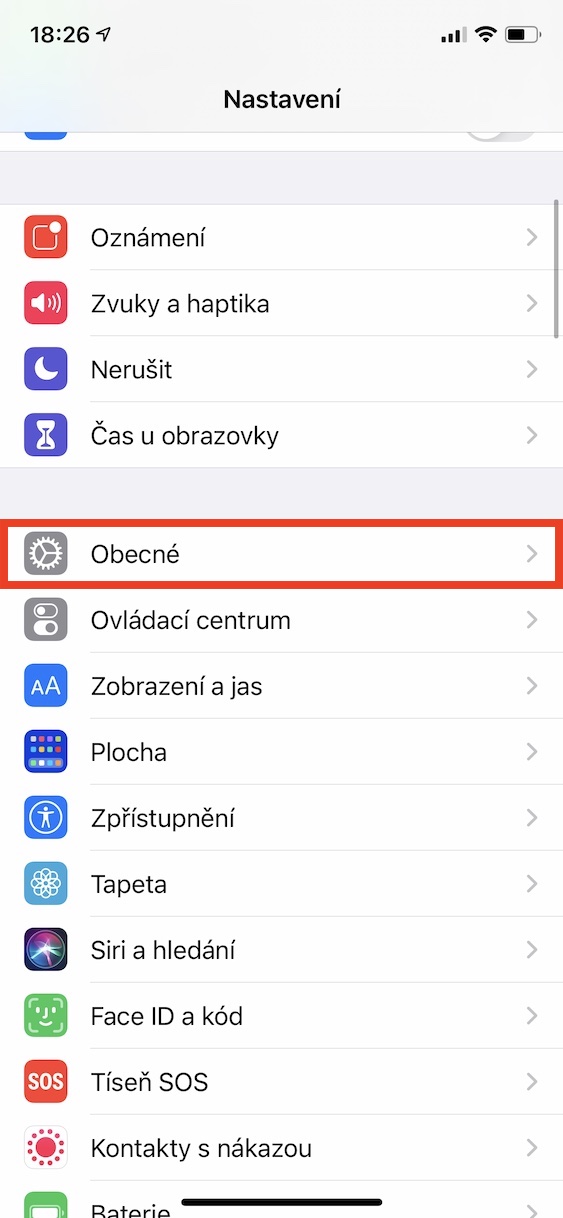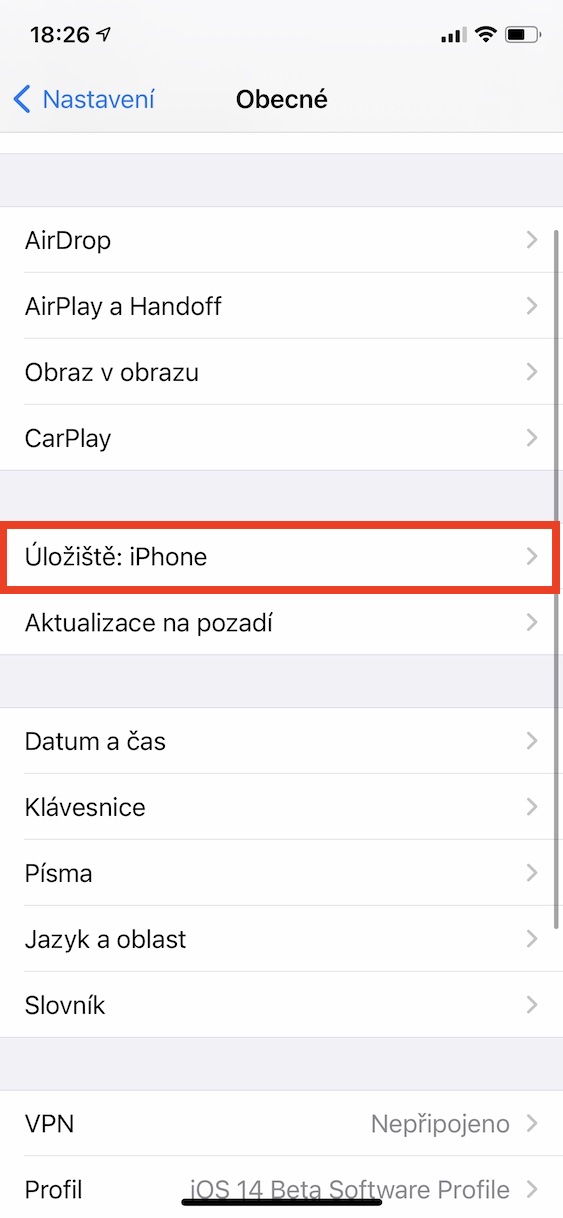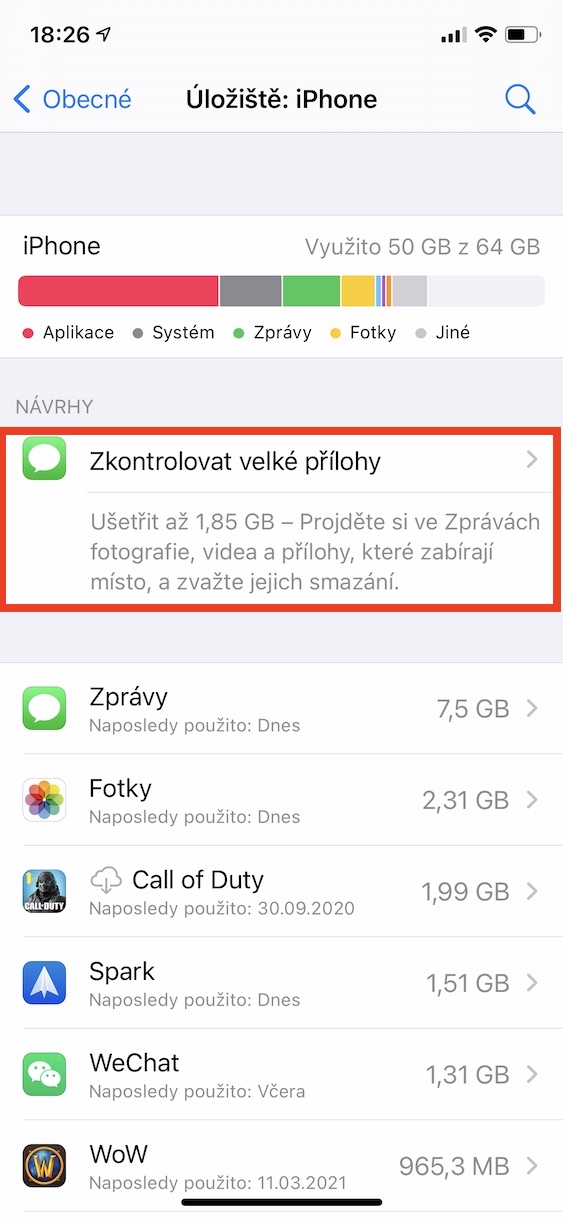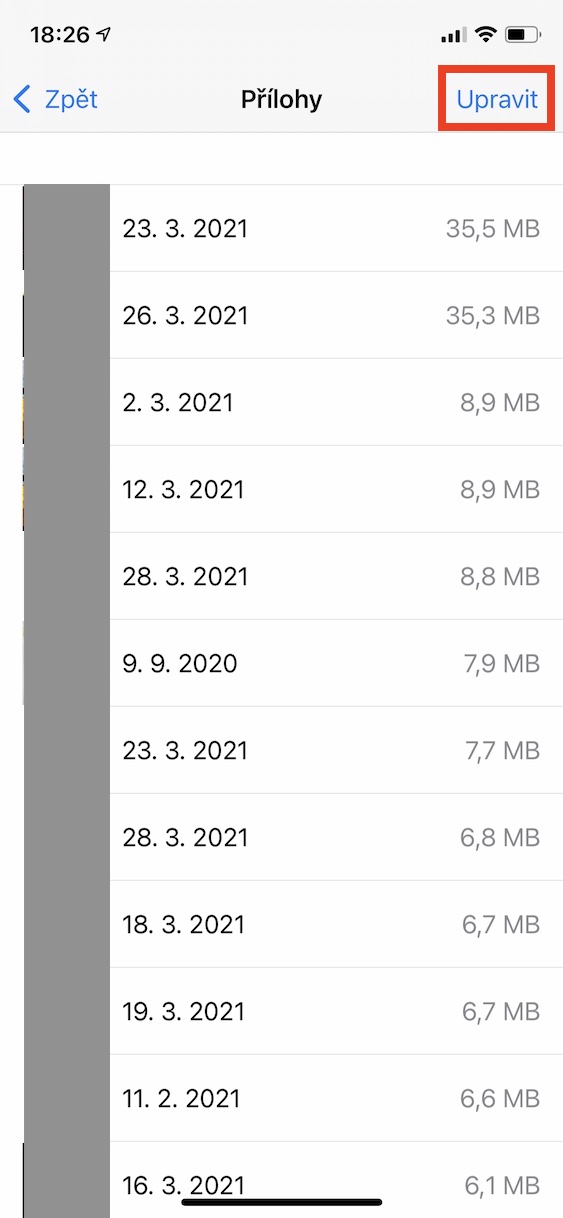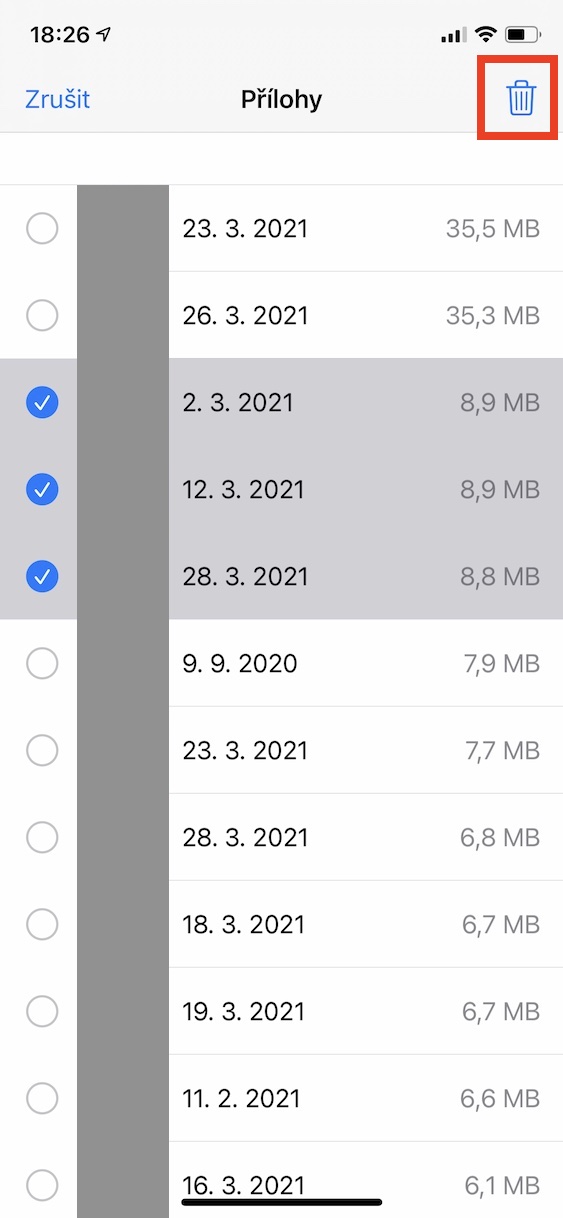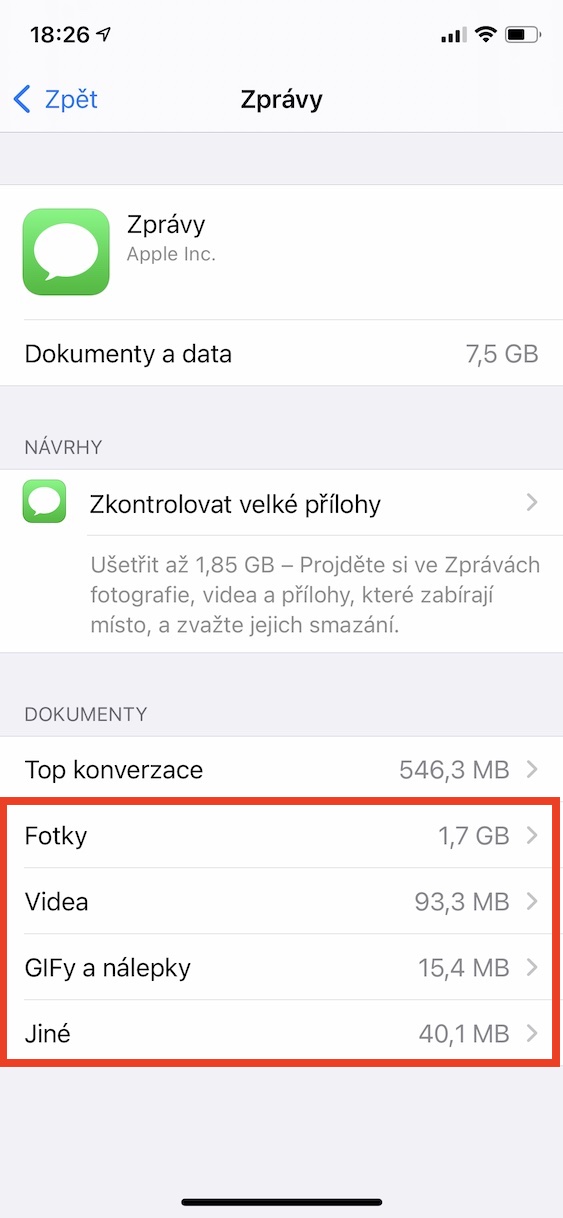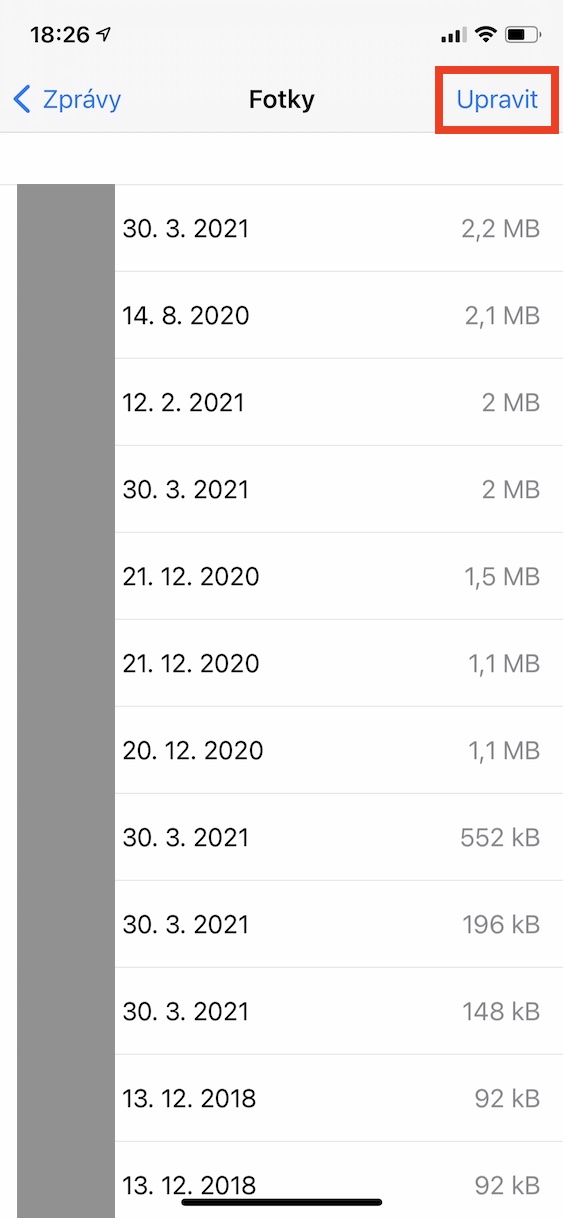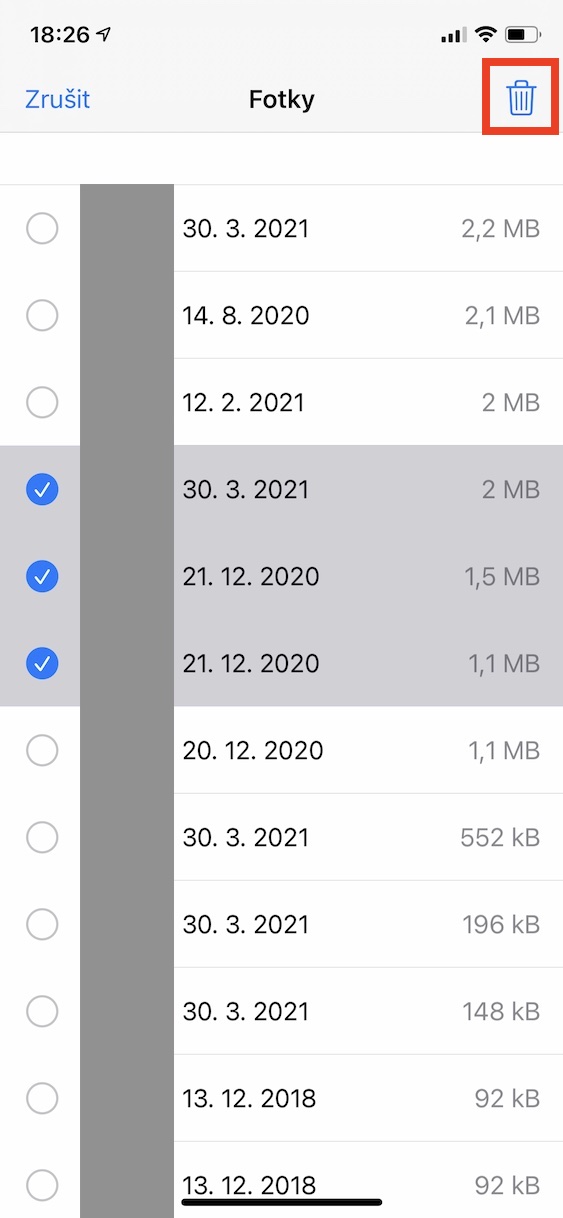Apple သည် လက်ရှိနောက်ဆုံးထွက် iPhone များအတွက် အခြေခံဖွဲ့စည်းမှုပုံစံတွင် သိုလှောင်မှု 128 GB သို့မဟုတ် Pro မော်ဒယ်များအတွက် 256 GB ကို ပေးဆောင်ထားသည်။ အကယ်၍ သင်သည် ပုံမှန်အသုံးပြုသူဖြစ်ပါက၊ ဤသိမ်းဆည်းမှုသည် သင့်အတွက် ပြဿနာတစ်စုံတစ်ရာမရှိဘဲ ဖြစ်နိုင်ချေရှိသည် - သို့သော် ၎င်းသည် အမြဲတမ်းမဟုတ်ပေ။ လွန်ခဲ့သည့်နှစ်အနည်းငယ်က အခြေခံဖွဲ့စည်းမှုပုံစံတွင် သိုလှောင်မှု 32 GB သာ ရနိုင်ခဲ့သော်လည်း ယနေ့ခေတ်တွင် သိပ်မများပြားလှပါ။ သိုလှောင်ခန်းနေရာလွတ်ကို ရှင်းရန် နည်းလမ်းများစွာ ရှိသည် - ၎င်းတို့ထဲမှ တစ်ခုမှာ ပူးတွဲပါဖိုင်များကို Messages အက်ပ်မှ ဖျက်ခြင်းဖြစ်သည်။
အဲဒါဖြစ်နိုင်တယ်။ မင်းကို စိတ်ဝင်စားတယ်။
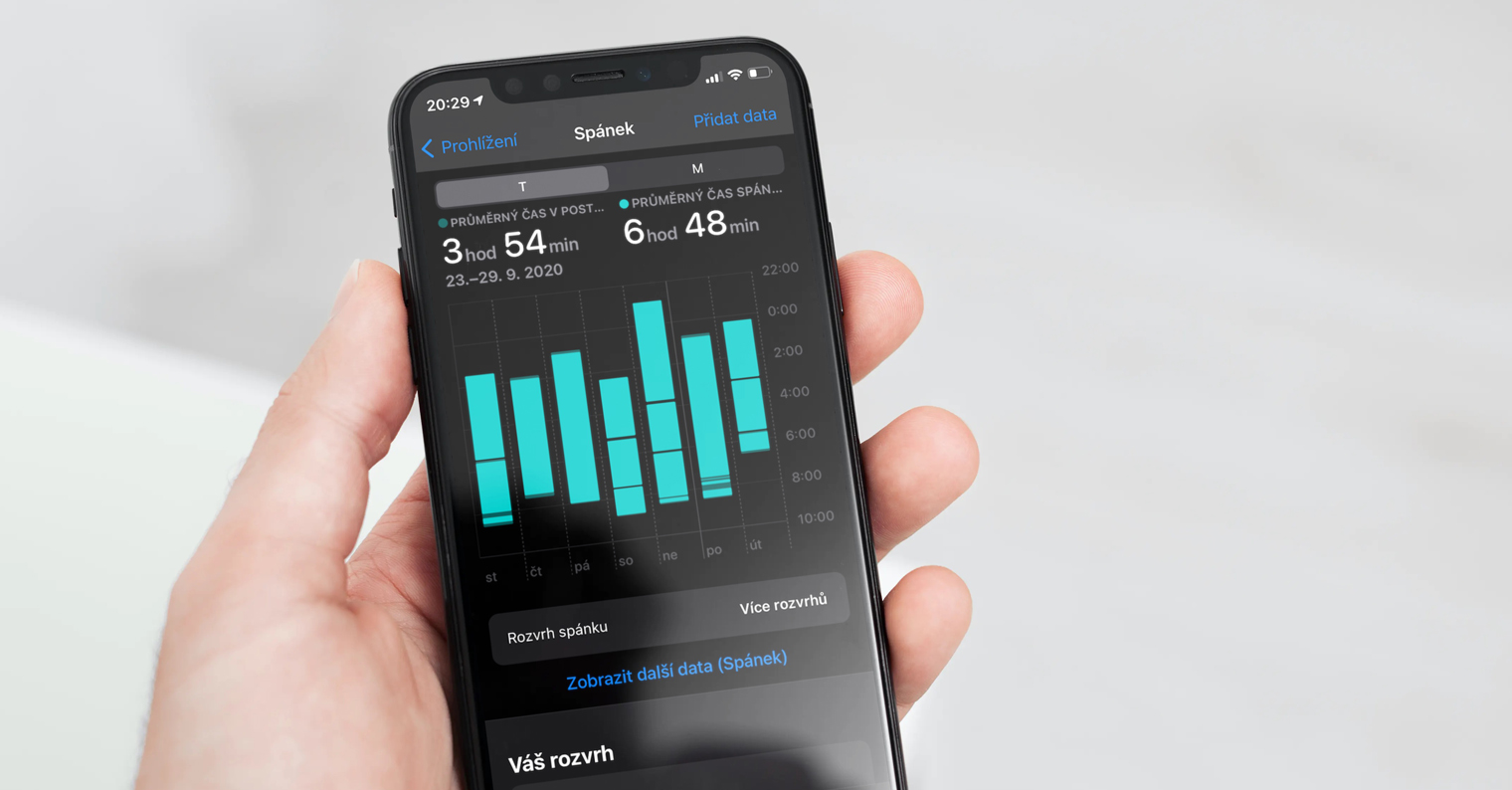
iPhone ရှိ Messages မှ ပူးတွဲပါဖိုင်များကို ဖျက်နည်း
သင့် iPhone (သို့မဟုတ် iPad) ရှိ Messages အပလီကေးရှင်းမှ အကြီးဆုံး ပူးတွဲပါဖိုင်များကို ကြည့်ရှုပြီး ဖျက်လိုပါက၊ ၎င်းသည် ရှုပ်ထွေးစရာမရှိပါ။ Apple အင်ဂျင်နီယာများသည် ဤလုပ်ထုံးလုပ်နည်းကို အလွန်ရိုးရှင်းအောင် ပြုလုပ်ထားပါသည်- အောက်ပါလိုင်းများကိုသာ လိုက်နာပါ။
- ပထမဦးစွာ၊ သင်သည် မူလအပလီကေးရှင်းသို့ ရွှေ့ရန် လိုအပ်သည်။ Nastavení
- ပြီးသွားရင်တော့ နာမည်ပါတဲ့ box ကို နှိပ်လိုက်ပါ။ ယေဘုယျအနေဖြင့်။
- ဤဆက်တင်များကဏ္ဍအတွင်း၊ ထို့နောက် ရွေးချယ်စရာကို ရှာဖွေပြီး နှိပ်ပါ။ သိုလှောင်မှု- iPhone။
- ယခု ဇယားများနှင့် အခြားအရာများအားလုံးကို တင်ရန် စောင့်ပါ။
- ဒေါင်းလုဒ်ပြီးစီးပြီးနောက်၊ ဂရပ်ဖစ်အောက်ကို နှိပ်ပါ။ ကြီးမားသော ပူးတွဲပါဖိုင်များကို စစ်ဆေးပါ။
- အဲဒါကိုဖွင့်လိမ့်မယ်။ ပူးတွဲဖိုင်များစာရင်း။
- ဖျက်ရန် ညာဘက်အပေါ်ရှိ ခလုတ်ကို နှိပ်ပါ။ တည်းဖြတ်ပါ။
- ထို့နောက် အရေးမကြီးသော ဖိုင်များအားလုံးကို အမှတ်အသား ကိုနှိပ်ပါ။ အမှိုက်ပုံလေး ညာဘက်အပေါ်။
အထက်ပါနည်းလမ်းကိုအသုံးပြုခြင်းဖြင့် သိုလှောင်မှုအား အခမဲ့ပြုလုပ်ရန် အကြံပြုချက်မှတစ်ဆင့် Messages အက်ပ်မှ မလိုအပ်ဘဲ ကြီးမားသော ပူးတွဲပါဖိုင်များကို အလွယ်တကူ ဖယ်ရှားနိုင်ပါသည်။ ဂရပ်အောက်ရှိ အကြံပြုချက်ကို မတွေ့ပါက၊ သိုလှောင်ခန်းနေရာယူသည့် ဓာတ်ပုံများ၊ ဗီဒီယိုများနှင့် အခြားဒေတာများကို ကိုယ်တိုင်ပြသနိုင်ပါသည်။ သွားလိုက်ရုံပါပဲ။ အထွေထွေ --> Storage: iPhone --> မက်ဆေ့ချ်များ၊ အောက်ပါတို့ကို နှိပ်နိုင်ပါသည်။ ဓာတ်ပုံများ၊ ဗီဒီယိုများ နှင့် အခြားပစ္စည်းများ။ ထို့နောက် ဖျက်ခြင်းလုပ်ငန်းစဉ်သည် တူညီသောနည်းလမ်းအတိုင်း ဆက်လက်လုပ်ဆောင်သည်။
 Apple နဲ့ ကမ္ဘာအနှံ့ ပျံသန်းနေပါတယ်။
Apple နဲ့ ကမ္ဘာအနှံ့ ပျံသန်းနေပါတယ်။